手機三軸穩定器|操作介紹 功能詳解
前一期(https://youtu.be/UtvmRtTS87g)我們談到:“攝影的前置準備工作”,
所以我們添購了一台“三軸穩定器”,因為我的工作重點是會放在平面圖片攝影,拍攝影片只是為了讓你更了解我們的攝影活動,當然這也是一位“軟片紀”的攝影師第一次正式製作影片,所以輕便,簡單使用就成了挑選穩定器的首選。

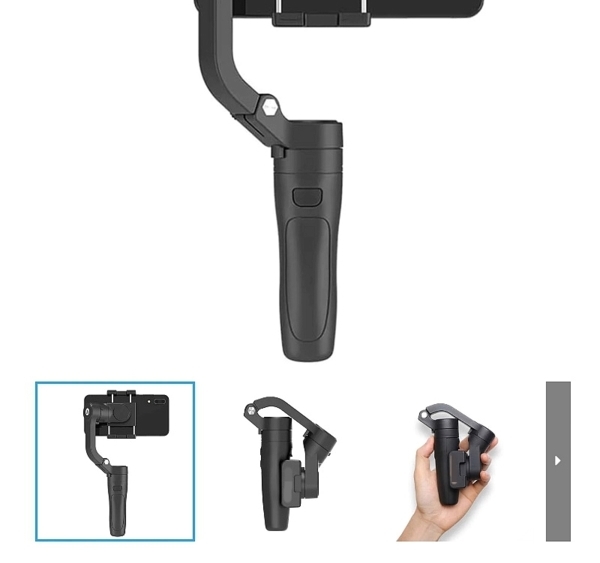
經過比較之後,我挑選了市面上能查到體積最小,重量第二輕的某牌穩定器,讓我們就省了那些混時間的所謂一成不變的“開箱”影片形式,直接來介紹它的操作性能部分。

首先,它的重量是:272公克,操作按鈕只有簡單的三個,分別是位於正面的功能鍵、拍攝鍵以及位於背面的扳機鍵,加上一個狀態指示燈,手柄側面置有一個 Micro-USB介面,內置容量有1300mAh的固定式可充電鋰電池,理論續航時間約八小時,
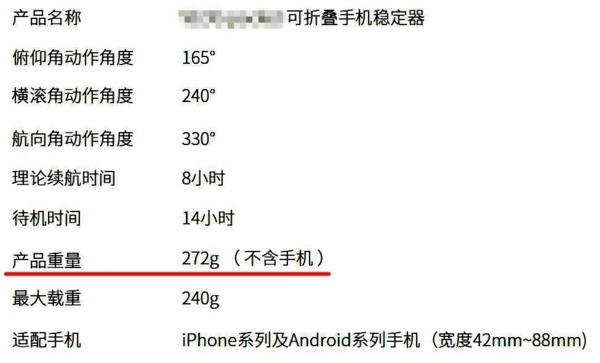
另外在夾具的底部還多了一個 Micro USB介面,長按功能鍵可開關穩定器,按一下功能鍵航向跟隨鎖定切換,按兩下功能鍵手機橫豎狀態切換。
--
這是這一次和以後用來錄製影片的手機規格表,主鏡頭是 28mm的廣角鏡,光圈 f/2.0。
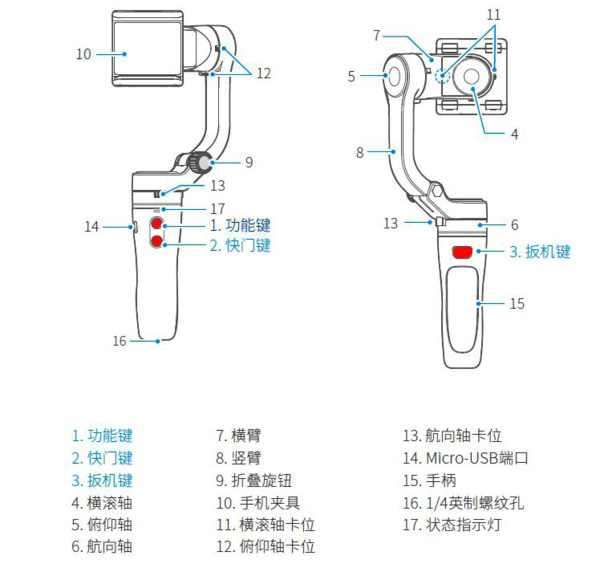
因為機器折疊功能必須要設置卡榫,所以每個轉動的角度就無法達成完美的 360°,還好這個穩定器設計了傾斜軸的設計,讓它在廣角拍攝時候不會影響到取景和拍攝。
正式拍攝前,建議你先開啟手機,把所有通知功能都關掉,或者靜音,不要震動,以免打擾你的拍攝行程,再打開藍牙功能和穩定器程式。
接下來,我們就來看看它的軟體界面:
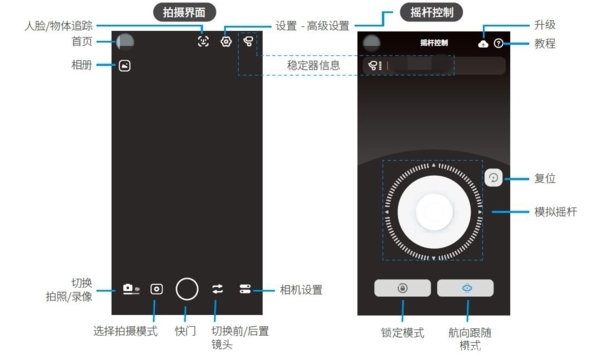
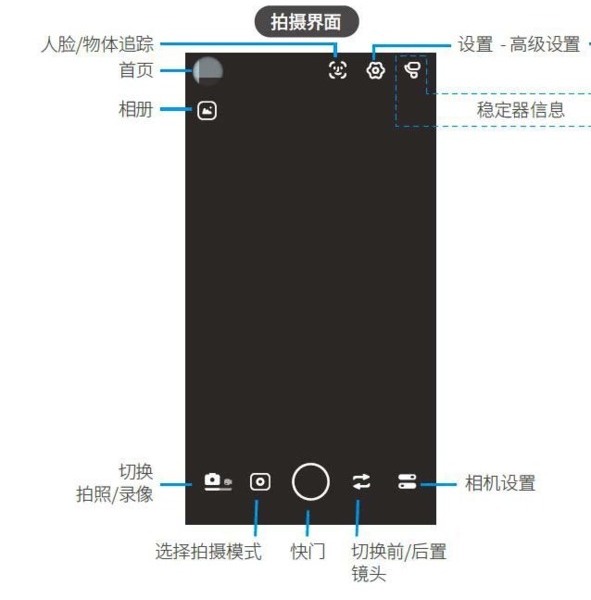
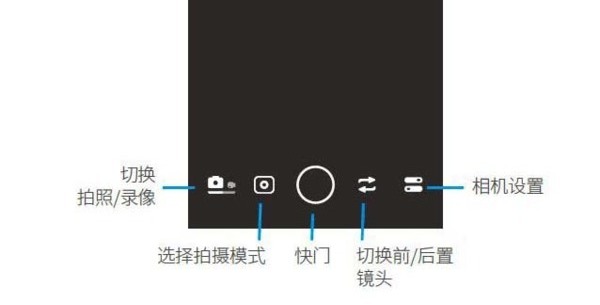
它的主介面底部有四個子功能表給你選擇,分別是(攝錄影切換)(拍攝模式)(中間是快門,錄影的開始停止)(前後鏡頭切換)(設定-攝錄影相同)
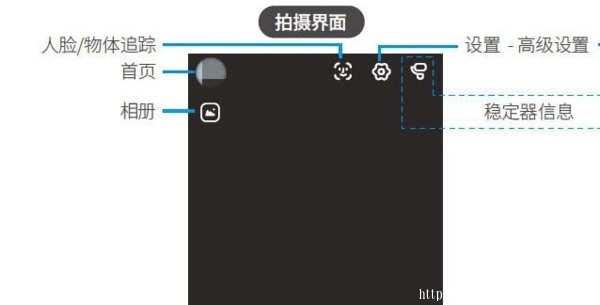
上面或右側有:廠牌的首頁,相冊,追蹤開啟,穩定器搖桿(控制),穩定器連結狀態。
在右下角的(設定-攝錄都有)進去有:
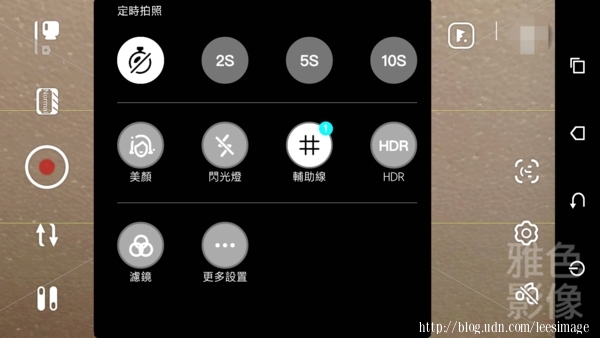
定時(無,2,5,10sec),美顏功能,閃光燈開關,
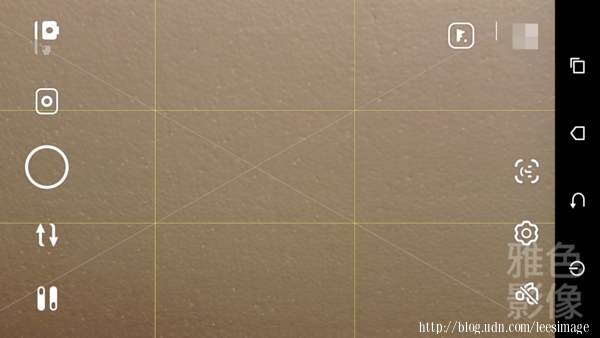
輔助線有(3)種可供選擇,HDR,濾鏡,更多設置(高級設置),HDR 部分只有部分系統和型號有支援,像我目前的手機就無法使用,
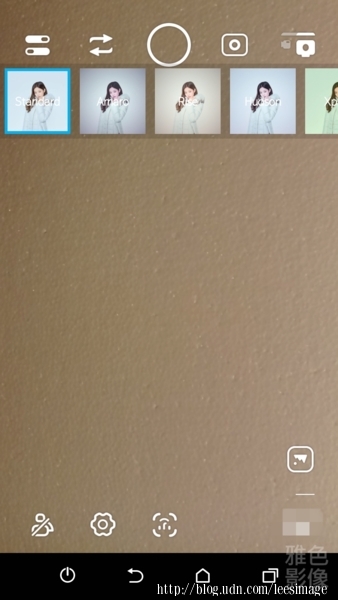
濾鏡部分的標題文字太小,對比不清,不容易閱讀,建議拍攝前先熟悉它的效果,免得臨時使用時手忙腳亂。
在(高級設置)裡,你可以設置:
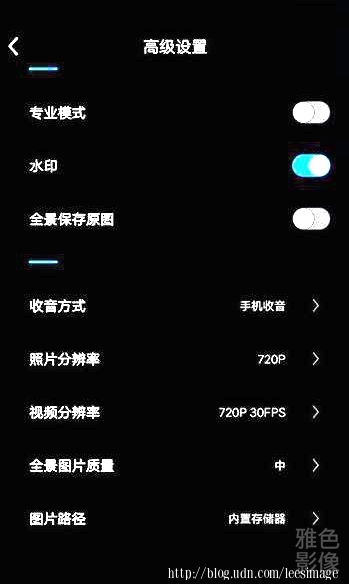

專業模式(色溫,曝光,變焦)撥動調整,
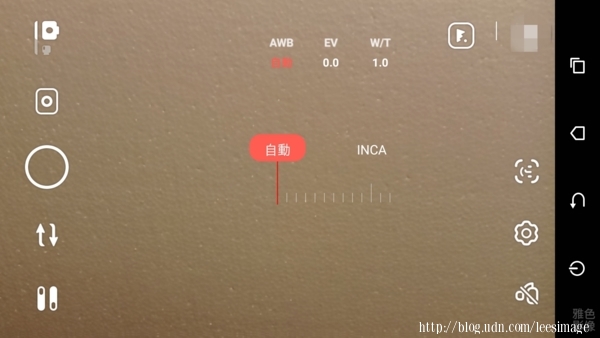
色溫
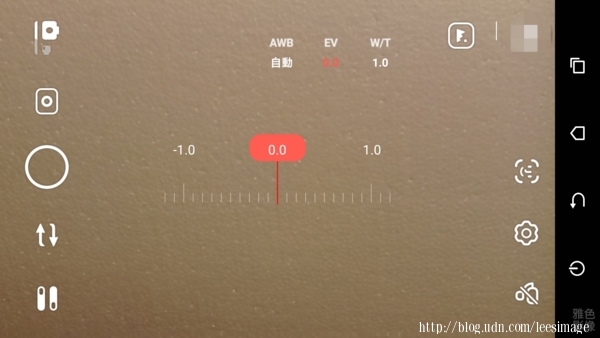
曝光
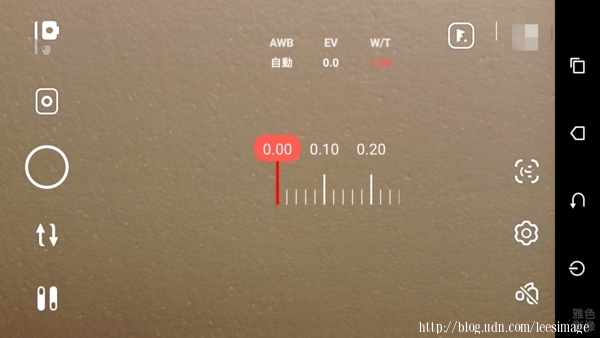
變焦

水印(圖-日期),全景保存原圖(開/關),

收音方式(手機/藍牙),

照片分辨率(720p,4096x2304, 4208x3120),

視頻分辨率(720p 30fps,1080p 30fps),

全景圖片值量(高中低),

圖片儲存路徑(手機/記憶卡)。
我們就一項項來看看它的操作界面:我們先進去攝影界面的(拍攝模式),
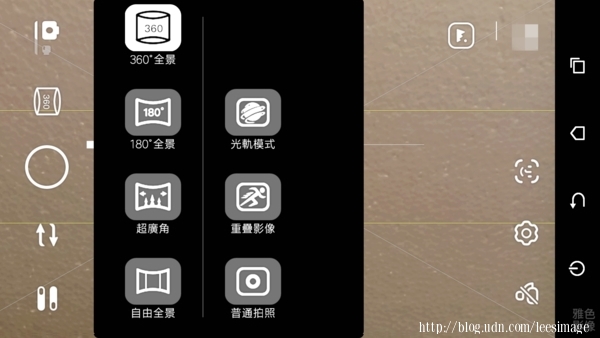
拍攝模式支持(360°全景)、
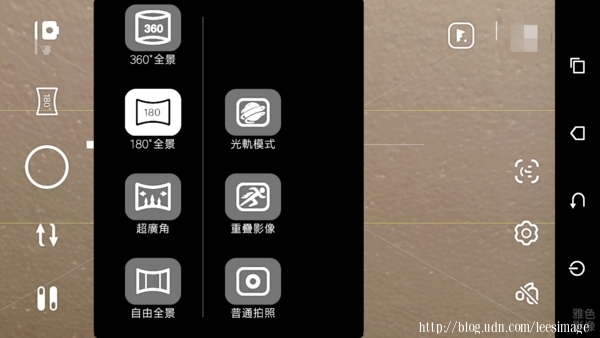
(180°全景)、

(超廣角)
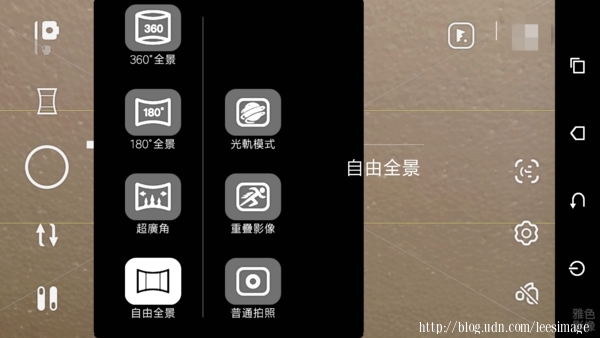
(自由全景)
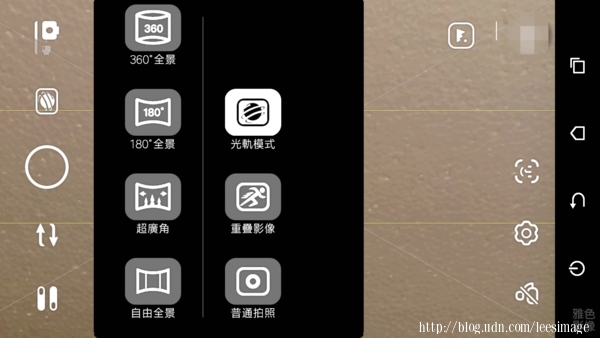
(光軌模式)
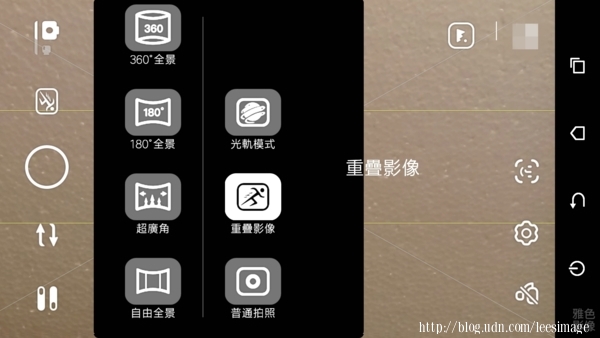
(重疊影像)
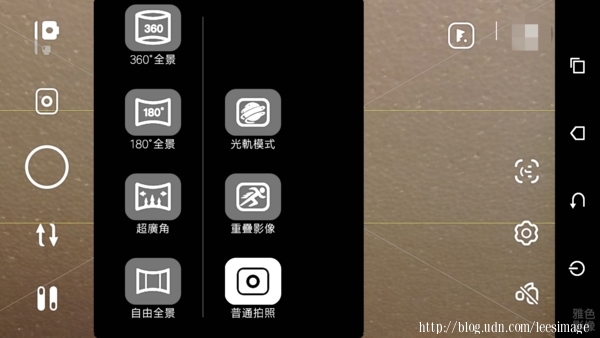
(普通拍照)等拍照功能,下圖面是普通拍照拍攝效果。



這些模式可配合腳架也可直接手持拍攝,穩定器會自動調整雲台角度並拍攝圖片,最後軟體會拼接這些拍攝的圖片輸出效果圖,(這次的樣圖全部是用腳架拍攝的)
下圖面是超廣角的拍攝效果。


它是從左上往右三張,接著往下由右至左三張,再往下由左往右三張,共九張圖拼接成一張超廣角的圖,你也可以從設定中保留這九張原圖再自行拼接或作其它用途,

中間是普通拍照效果的位置。

至於(360°全景)因為穩定器的卡榫關係,航向軸只能旋轉 330°,所以輸出的全景圖會缺少部分右後方角度的景色,這圖面是全景拍攝的最終合成效果,

中間是普通拍照效果的位置。


如果是 180°全景拍攝,就不受卡榫的影響了,它操作方式簡單,由穩定器自行轉動拍攝全景,


我也試了(自由全景)模式,由於角度的準確度操控不易,我還是建議如果你想拍 180°以內的角度,就拍 180°的圖去裁切,


中間是普通拍照效果的位置。
如果你想拍 330°以內的角度,就拍 330°的圖去裁切,中間是普通拍照效果的位置。
如果你堅持一定要360°的全景圖片,你應該還要再補拍兩張 330°遺漏的角度圖,上電腦去補齊,無論如何,這都會比你用手每個角度自己轉著去拍要方便多了 。
在(光軌模式)下,我還真沒想到在白天也可以拍攝,底下分別是在白天和晚上的光軌模式圖。


再接下來是(重疊影像)拍攝效果圖,建議找明暗對比大一點的兩個景來疊圖。

綜合以上的使用心得,這是我第一次使用三軸穩定器,雖然沒有使用過前一代的穩定器,但是收集資料的時候看了不少前輩的使用心得,也知道這個以輕便為訴求的穩定器是設定給初學者入門的客群,所以一定會犧牲不少專業功能,整體使用上的感覺是不錯的,但還是令我驚訝的是它竟然沒有“對焦鎖定”的功能,不知道將來會不會有機會在軟體更新上改進?
觀看完整影片:https://youtu.be/YzVj4eD3ZF8
希望以上的介紹能對你有些幫助,下次再為你介紹錄影的各部分功能咯。

